win10虚拟光驱在哪里打开 win10打开虚拟光驱的步骤
更新时间:2022-08-02 14:50:14作者:huige
在win10系统中,自带有虚拟光驱,可以生成光驱功能一模一样的光盘镜像,然而很多win10旗舰版系统用户还不知道虚拟光驱在哪里打开,针对此问题,接下来就给大家介绍一下win10打开虚拟光驱的步骤,想知道的小伙伴们跟着小编来学习一下吧。
具体步骤如下:
1、通过Windows10自带的资源管理器打开镜像文件所在的目录,并使用鼠标右键点击镜像文件。
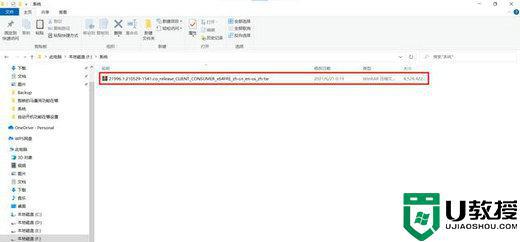
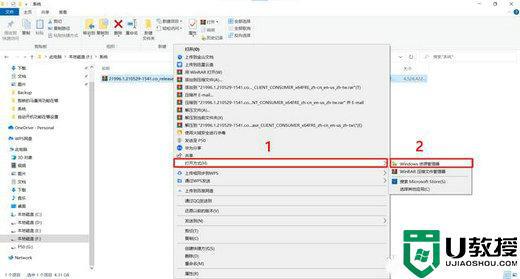
3、资源管理器会将镜像文件自动装载到虚拟光驱,并通过窗口打开虚拟光驱。
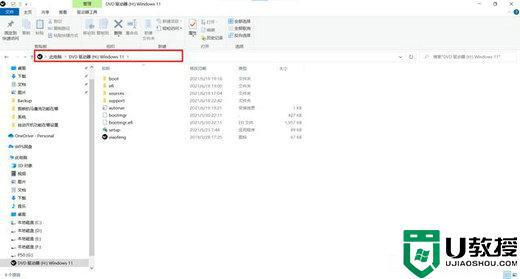
4、对镜像文件的操作结束后,需要对虚拟光驱做“弹出”操作,可以在虚拟光驱窗口顶部的工具栏中点击“驱动器工具”按钮,然后选择“弹出”来结束虚拟光驱。
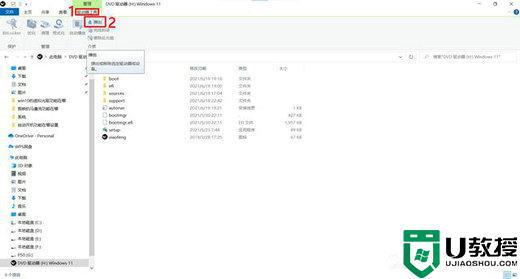
也可以在窗口左侧的文件树中使用鼠标右键单击光驱盘符,并在弹出的菜单中选择“弹出”。
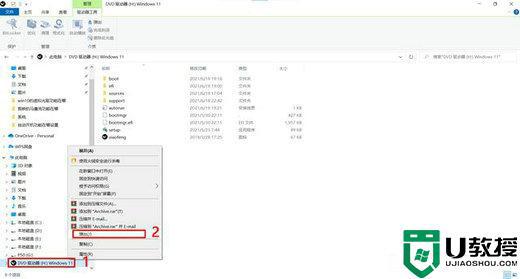
以上给大家讲解的便是win10虚拟光驱在哪里打开的详细内容,如果你有相同需要的话,那就按照上面的方法来打开吧。
win10虚拟光驱在哪里打开 win10打开虚拟光驱的步骤相关教程
- 找不到w10的虚拟光驱怎么办 win10虚拟光驱在哪里打开
- win10自带虚拟光驱怎么打开 windows10虚拟光驱在哪打开
- windows10自带虚拟光驱在哪 win10怎么打开虚拟光驱
- 虚拟光驱win10系统怎么打开 win10如何打开虚拟光驱
- win10删除虚拟光驱盘符的步骤 win10怎样删除虚拟光驱
- win10虚拟键盘怎么快速打开 win10打开虚拟键盘的步骤
- win10怎么打开自带虚拟机 win10开启虚拟机的图文步骤
- 电脑虚拟化怎么打开win10 win10开启cpu虚拟化步骤
- win10的虚拟键盘在哪 win10打开虚拟键盘的两种方法
- win10虚拟光盘文件怎么启用 教你使用win10虚拟光盘文件
- Win11如何替换dll文件 Win11替换dll文件的方法 系统之家
- Win10系统播放器无法正常运行怎么办 系统之家
- 李斌 蔚来手机进展顺利 一年内要换手机的用户可以等等 系统之家
- 数据显示特斯拉Cybertruck电动皮卡已预订超过160万辆 系统之家
- 小米智能生态新品预热 包括小米首款高性能桌面生产力产品 系统之家
- 微软建议索尼让第一方游戏首发加入 PS Plus 订阅库 从而与 XGP 竞争 系统之家
win10系统教程推荐
- 1 window10投屏步骤 windows10电脑如何投屏
- 2 Win10声音调节不了为什么 Win10无法调节声音的解决方案
- 3 怎样取消win10电脑开机密码 win10取消开机密码的方法步骤
- 4 win10关闭通知弹窗设置方法 win10怎么关闭弹窗通知
- 5 重装win10系统usb失灵怎么办 win10系统重装后usb失灵修复方法
- 6 win10免驱无线网卡无法识别怎么办 win10无法识别无线网卡免驱版处理方法
- 7 修复win10系统蓝屏提示system service exception错误方法
- 8 win10未分配磁盘合并设置方法 win10怎么把两个未分配磁盘合并
- 9 如何提高cf的fps值win10 win10 cf的fps低怎么办
- 10 win10锁屏不显示时间怎么办 win10锁屏没有显示时间处理方法

